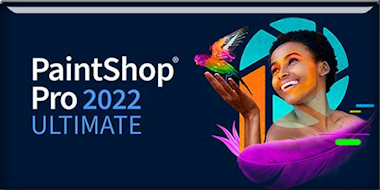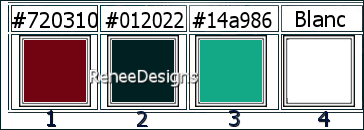|
De kunstenaarsbeelden die in deze tubes zijn gebruikt.
 zijn van
zijn van
Jonas
Peterson, die een serie beelden maakt met de titel : Jeugd is verspild aan de jongeren.
Hij gebruikte een AI (kunstmatige intelligentie) programma dat Midjourney heet.
Je kunt deze software hier vinden

Wij gaan beginnen met de les
Visages de personnes substantielles / Faces of
Substantial People
Voor meer tuben
Hier
-
Eigenschappen van materiaal: zet de voorgrondkleur op #720310=1 en zet de achtergrondkleur op #012022= 2
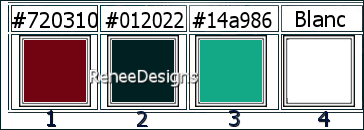
-
Eigenschappen Voorgrond- zet de voor/achtergrondkleur op een zonnestraal verloop met onderstaande instellingen
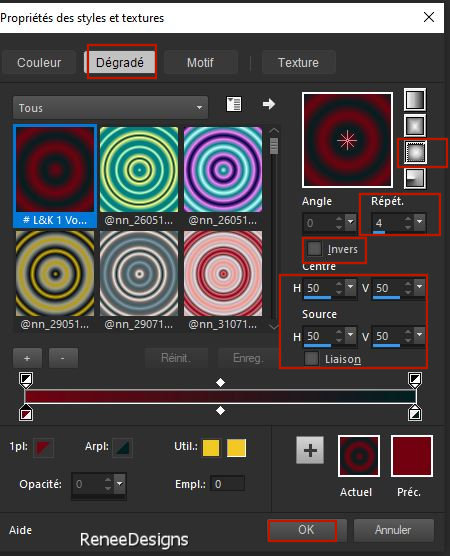
1.
Bestand: Open een nieuwe transparante afbeelding in deze grootte: 1050 x 650 Pixels
2. Gereedschap Vlakvulling
 –
vul de laag met het verloop –
vul de laag met het verloop
3.
Aanpassen- Vervagen- Gaussiaanse vervaging- Bereik op 30%
4.
Open de tube ‘’Visages-substantiels- Image 1’’ -Bewerken- Kopiëren- Activeer je werkje- Bewerken-Plakken als nieuwe laag
(je kunt de kleur veranderen met de kleur wisselaar (F))
5.
Effecten- Insteekfilters – L & K’s – Paris met de standaardinstellingen
6.
Effecten-Randeffecten- Sterker accentueren (herhaal nog een keer )
-Activeer Raster 1 in het lagenpalet
7.
Selecties-Aangepaste Selecties (S)-Rechthoek met deze instellingen
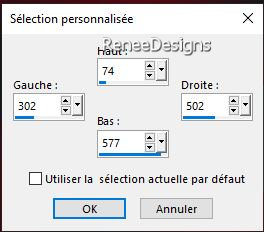
8.
Selecties- Laag maken van de selectie
9.
Lagen- Schikken- Vooraan verplaatsen
10.
Effecten –Textuureffecten –Bont met onderstaande instellingen
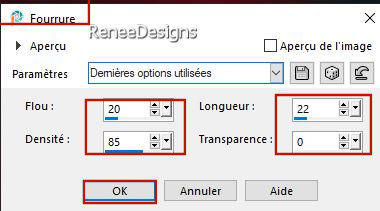
11.
Effecten-Randeffecten- Accentueren

12.
Effecten-3D- effecten- Slagschaduw met deze instellingen: 1/1/65/5 zwart
-
Eigenschappen Achtergrond-zet de achtergrondkleur op #ffffff=4
13.
Effecten- Insteekfilters - Filters in Unlimited 2.0 - It@lian
Editors Effect - Effetto Fantasma: 15/15
14.
Effecten-Randeffecten- Accentueren
15.
Lagen-Eigenschappen-zet de mengmodus van deze laag op "Hard Licht " en zet de laagdekking terug naar 73%
16.
Effecten- Afbeeldingseffecten-Naadloze herhaling met onderstaande instellingen
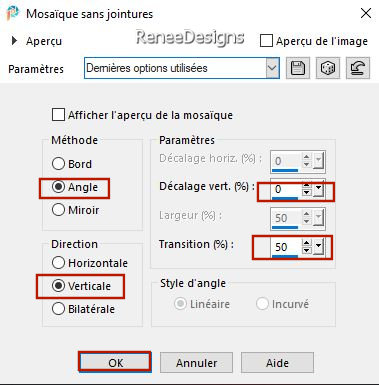
-Activeer Raster 1 in het lagenpalet
17.
Lagen- Dupliceren
18.
Effecten- Insteekfilters - Filters in Unlimited 2.0 -
Andrew's Filters 2 - DownHill Too..met onderstaande instellingen.
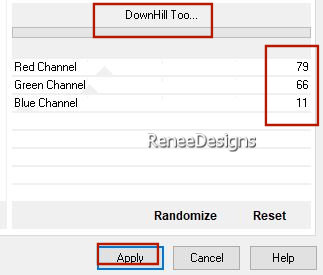
19.
Lagen-Eigenschappen-zet de laagdekking van deze laag op 42%
20.
Effecten- Insteekfilters - AP[Lines] Lines –
Silverlining met onderstaande instellingen.
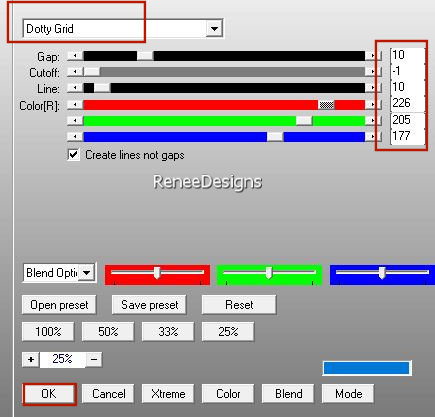
- Activeer Raster 1 in het lagenpalet
21.
Effecten- Insteekfilters – Medhi – Sorting Tiles met onderstaande instellingen.
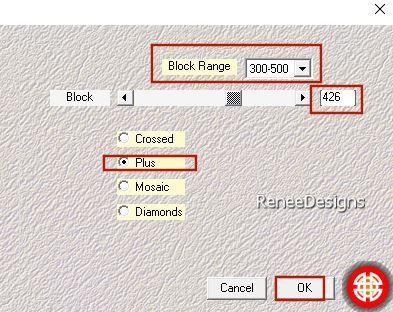
22.
Effecten-Randeffecten- Sterker accentueren
23.
Effecten - Insteekfilters - Filters in Unlimited 2.0 - &<Bkg
Kaleidoscope> - 4 QFlip UpperL
- In het lagenpalet-activeer de kopielaag van raster 1
24.
Selecties-Selectie laden/opslaan-selectie laden van af schijf en neem selectie: ‘Visages
substantiels-1’’
25.
Selecties- Laag maken van de selectie
26.
Effecten-3D- effecten- Slagschaduw met deze instellingen: 0/0/ 65/40 zwart

27.
Effecten – Textuureffecten – Lamellen met onderstaande instellingen-kleur zwart
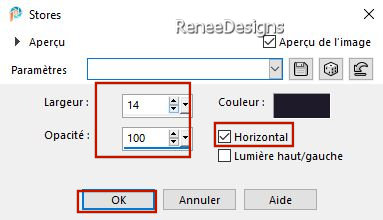
28.
Lagen- Dupliceren
29.
Effecten –Geometrische effecten – Cirkel – vink bij
transparant
30.
Objecten – Uitlijnen – Boven
31.
Lagen- Schikken- Vooraan verplaatsen
32.
Lagen- Dupliceren
33.
Afbeelding- Formaat wijzigen -Verkleinen met 55%
34.
Druk op je letter K (selecteren) met deze instellingen
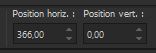 366/ 0
366/ 0
-Druk de letter" M" om te deselecteren
Zo ziet het werk en het lagenpalet er op dit moment uit
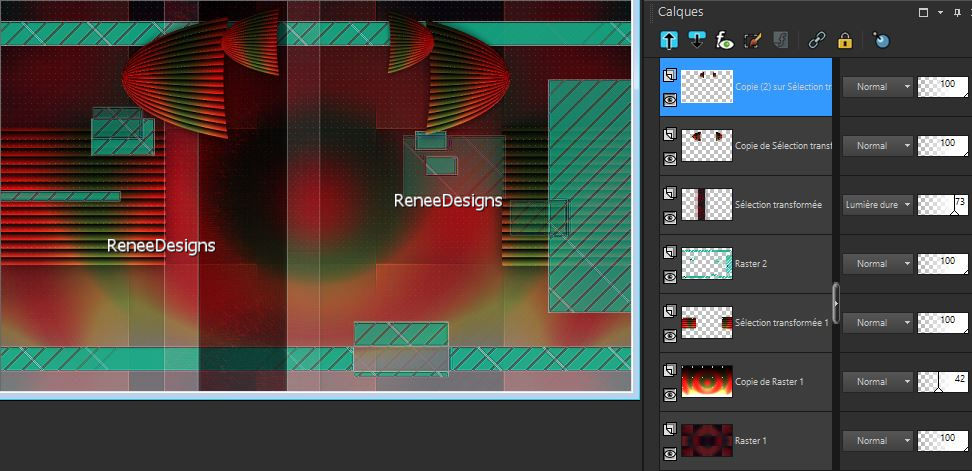
-
Eigenschappen van materiaal: zet de voorgrondkleur op #720310=1 en zet de achtergrondkleur op #14a986= 3
35.
Lagen- Nieuwe rasterlaag
36.
Selecties-Selectie laden/opslaan-selectie laden van af schijf en neem selectie: ‘Visages
substantiels-2’’
37.
Gereedschap Vlakvulling
 -
vul de selectie met de achtergrondkleur #14a986= 3 -
vul de selectie met de achtergrondkleur #14a986= 3
Selectie blijft geactiveerd
38.
Effecten- Insteekfilters – Vanderlee – Unplugged X –
Vertical Tile met onderstaande instellingen
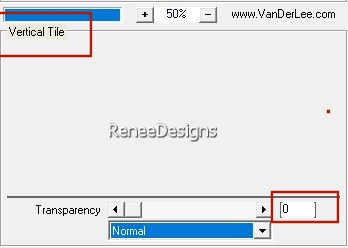
39.
Effecten-Randeffecten- Sterker accentueren (herhaal nog een keer )
40.
Selecties-Aangepaste Selecties (S)-Rechthoek met deze instellingen
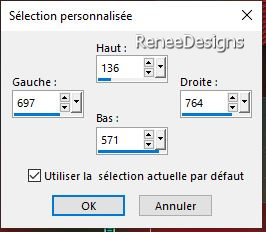


41.
Effecten-3D- effecten- Slagschaduw met deze instellingen: 10/10/50/28 zwart
42.
Lagen- Nieuwe rasterlaag
43.
Selecties-Selectie laden/opslaan-selectie laden van af schijf en neem selectie: ‘Visages
substantiels-3’’
44.
Gereedschap Vlakvulling
 –
vul de selectie met de voorgrondkleur #720310=1 –
vul de selectie met de voorgrondkleur #720310=1
45.
Effecten- Insteekfilters – Vanderlee – Unplugged X-
Difference met onderstaande instellingen
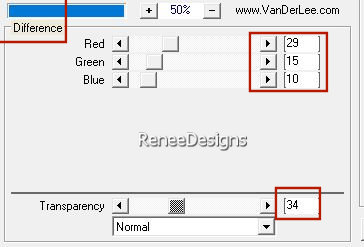
46.
Effecten- Insteekfilters - AAA Frame – Foto Frame met onderstaande instellingen
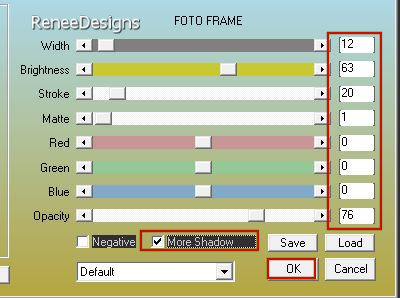

47.
Effecten– Vervormingseffecten- Krullen met onderstaande instellingen
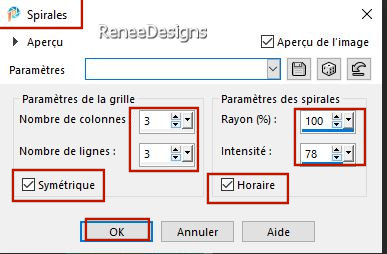
48.
Effecten-3D- effecten- Slagschaduw met deze instellingen:
- 3/ -3 /50 /45 zwart
-Lagen-Eigenschappen-zet de mengmodus van deze laag op " Overlay "
-In het lagenpalet-activeer de kopielaag van raster 1
49.
Lagen- Nieuwe rasterlaag
-Eigenschappen Voorgrond- zet de voorgrondkleur op #ffffff=4
50.
Gereedschap Vlakvulling
 –
dekking terug naar 50% –
vul de laag met de voorgrondkleur #ffffff=4 –
dekking terug naar 50% –
vul de laag met de voorgrondkleur #ffffff=4
51.
Lagen- Nieuwe maskerlaag-Uit afbeelding en neem masker
‘’Narah_mask_0451’’

-
Lagen- Samenvoegen- Groep samenvoegen
52.
Effecten- Insteekfilters – Bordermania – Rings met onderstaande instellingen
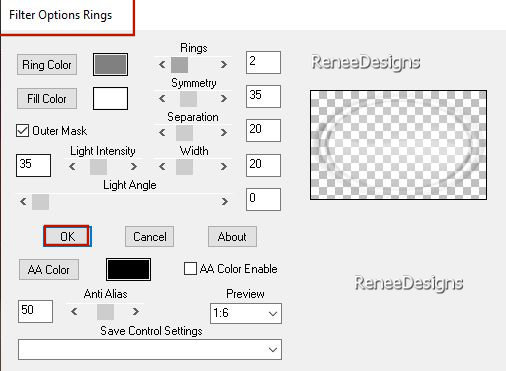
53.
Lagen- Dupliceren
54.
Lagen-Eigenschappen-zet de mengmodus van deze laag op " Overlay "
- Activeer de bovenste laag in het lagenpalet
55.Bewerken- Kopiëren- speciaal-Samengevoegd kopiëren
56.
Bewerken- Plakken als nieuwe laag op je werk
57.
Effecten- Insteekfilters – Mura’s Meister – Perspective
Tiling met onderstaande instellingen
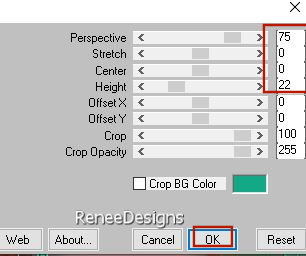
58.
Effecten – Reflectie-effecten – Roterende spiegel- met de standaardinstellingen
59.
Selecties-Selectie laden/opslaan-selectie laden van af schijf en neem selectie: ‘Visages
substantiels-4’’
 3 keer
3 keer

60.
Effecten - Insteekfilters- Alien Skin EyeCandy 5 -
Impact – Perspective Shadow met onderstaande instellingen
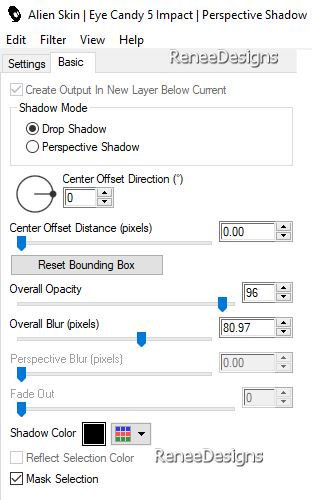
61.
Activeer de tube ‘’Renee-TUBES- Faces-of-Substantial-People-9’’
- activeer de laag ‘’tuto’’ van deze tube
-
Bewerken- Kopiëren- Activeer je werkje- Bewerken-Plakken als nieuwe laag
-
Druk op je letter K (selecteren) met deze instellingen
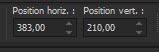 383/210 383/210
62.
Effecten -Insteekfilters- Alien Skin EyeCandy 5 -
Impact – Perspective Shadow /met dezelfde instellingen - maar gebruik nu kleur #14a986=3 inplaats van zwart
63.
Lagen- Nieuwe rasterlaag
64.
Selecties-Selectie laden/opslaan-selectie laden van af schijf en neem selectie: ‘Visages
substantiels-5’’
65.
Eigenschappen Voorgrond-zet de voorgrondkleur op #012022=2
Gereedschap Vlakvulling  – Dekking weer op 100% – vul de selectie met de voorgrondkleur #012022=2 – Dekking weer op 100% – vul de selectie met de voorgrondkleur #012022=2
66.
Effecten 3D-effecten – Ciseleren-Grootte op 5 –Wit
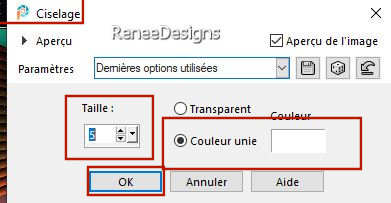

67.
Open de tube
‘’Bonus-tubes’’ -Kies 2 tube naar keuze en plak als nieuwe laag op je werk
-
Formaat van je tube aanpassen indien nodig
- Verlaag de dekking van de tube die aan de linkerkant komt te staan naar ongeveer 55% (naar keuze van jouw tube )
68.
Open de tube (tekst) ‘’
Visages-substantiels- Image 2.’’ -Bewerken- Kopiëren- Activeer je werkje- Bewerken-Plakken als nieuwe laag
–
Plaats naar eigen smaak of kijk naar het voorbeeld van Renée
69.
Lagen-Eigenschappen-zet de mengmodus van deze laag op " Bleken " en zet de laagdekking op 57%
70.
Afbeelding- Randen toevoegen met 1 Pixel - kleur #720310=1
Afbeelding- Randen toevoegen met 35 Pixels - kleur Wit ( #ffffff)
Afbeelding- Randen toevoegen met 1 Pixel - kleur #14a986=3
Afbeelding- Randen toevoegen met 10 Pixels - kleur Wit ( #ffffff)
Afbeelding- Randen toevoegen met 1 Pixel - kleur #012022=2
71.
Afbeelding- Formaat wijzigen met 1005 Pixels Breedte
72.
Plaats jouw watermerk en het watermerk van Renée op je werk
-
Lagen- Samenvoegen- Alle lagen samenvoegen.
Opslaan als JPG
Ik hoop dat jullie er net zoveel plezier mee hadden als ik met het schrijven van deze les
Renée
Deze les werd door Renée geschreven op 11/02 2023
en opgezet
in 2023
*
*
Elke gelijkenis met een andere bestaande les berust op puur toeval *
* Vergeet onze vertalers/tubers/testers niet te bedanken die achter de schermen werken.
Bedankt
|


 Vertalingen
Vertalingen